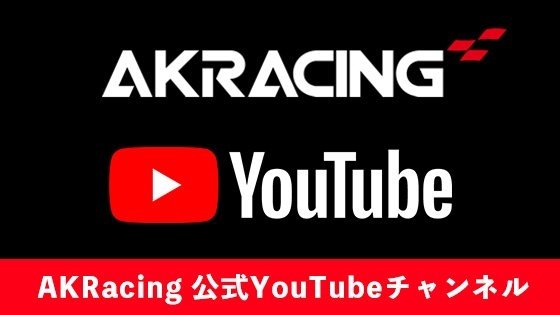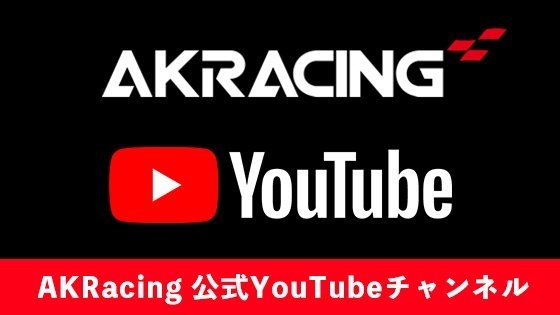【特集】深遠なるゲーミングデバイスの世界
【FACECAM レビュー】手軽に使えて高画質!カスタマイズで最大のポテンシャルが引き出せるElgato製ウェブカメラ「FACECAM」

- Elgatoらしいスタイリッシュなデザイン
- 簡単接続で、すぐさま使えるお手軽さ!
- 暗所に強いは本当だった! ラップトップ内蔵WebカメラやiPhone11 Proとの比較
- Camera Hubで自分好みの画質を手に入れよう!
- まとめ
ストリーマーや競技シーンで活躍するeスポーツプレイヤーが使用するゲーミングデバイスのひとつに、ウェブカメラというものがある。配信で自身の姿を映すのはもちろん、オンラインで誰かと会話するときにも重宝する。最近は緊急事態宣言も解除され、かつての日常が戻ってくるような感覚を覚える反面、テレワークやオンライン会議を新しい常識として取り入れている企業も少なくない。
そこで今回は低価格ながら高画質を実現したElgato製ウェブカメラ「FACECAM」をご紹介。画質や使い勝手などをレビューしていこう。
まずはFACECAMの仕様について紹介していこう。

Elgatoらしく内容物は非常にシンプルで、本体とPCを付属のUSBで接続するだけで使えるという使いやすさも魅力のひとつ。「これから配信(オンライン会議)でカメラが必要なんだけど、手っ取り早く使いたい!」という人でも簡単に使いこなせるのが魅力だ。
特筆すべきはレンズとセンサー。レンズは「Elgato Prime Lens」を使用。F値2.4という明るさで高画質を実現。さらに、センサーはSONY製の「Sony®STARVIS™CMOS 」を使用。こちらは、監視カメラでも使われているセンサーで、暗所で効果を発揮する。

また、本体に付属しているマウントは1/4サイズネジで固定されていて、簡単に取り外しが可能。三脚に取り付けたり、Elgato製「MULTI MOUNT」に取り付けたりすることで、撮影の幅を広げることができる。



全体的にマット調な仕上がりとなっていて、高級感がありどことなく丸っこいデザインが個人的には好み! 控えめな存在感も◎
ではさっそくFACECAMをPC/Macに接続してみよう。OSごとの設定は異なるものの、使い方は非常にシンプル。

接続はいうまでもなく簡単。
たったこれだけでOK。あとは、カメラを使用するアプリでFACECAMを選択すればOKだ。
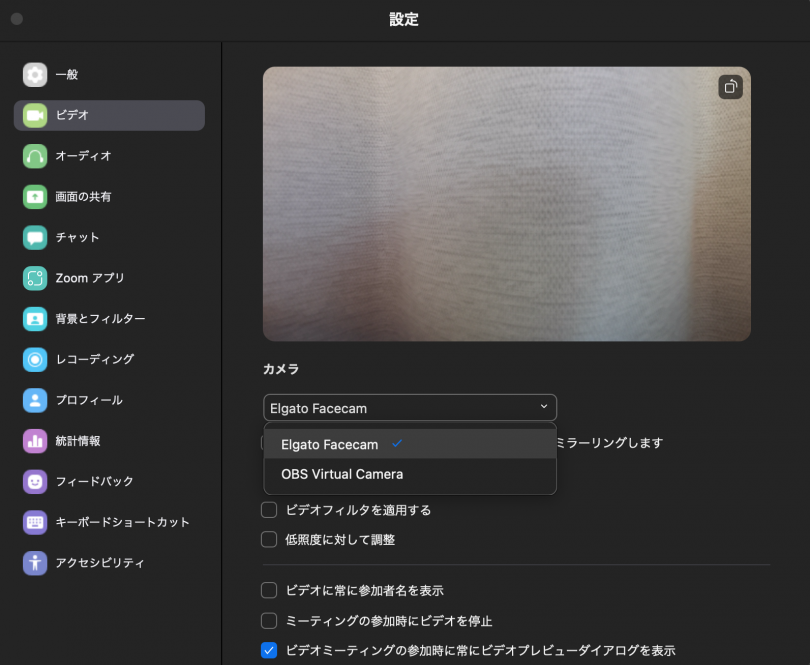
暗所に強いは本当だった!
論より証拠ということで、実際にカメラの画質を確かめるべくラプトップ内蔵カメラと比較してみた。比較として使用したカメラは以下の通り
・MacBook Air 内蔵カメラ(720p FaceTime HDカメラ)
・iPhone 11 Pro(広角:F/1.8絞り値)
・FACECAM(本製品)
まずは、MacBook Airの内蔵カメラ。720pのHDカメラなので、画質はそこそこいいはずなのだが、実際に使用してみるとやはり全体的にノイズが目立つ。特に喫茶店やゲーミングカフェのような薄暗いところで使用すると、ノイズは顕著に表れる。

続けて、iPhone 11Proのアウトカメラを使用。Elgatoには、「EPOCCAM」というお手持ちのスマホをウェブカメラできる便利なアプリがある。使用方法については割愛するが、こちらは有線、無線の両方で接続できるのが強み。今回は、より画質を優先すべく、有線接続での検証。

これはこれで非常に便利で、筆者もとっさのオンライン会議で活用していたのだが、会議中にiPhoneが手元にないのはなんだかんだで不安であり不便。接続が不安定なこともあり、やはり常用するのは難しいところ。
さて、本命のFACECAMでの実験。全体的に薄暗い喫茶店でも画質の良さは歴然で、思わず「おおっ!」と声を出してしまうほど。

ウェブカメラでここまでの画質が出せるのは、かなりのポテンシャル。自分が主役になる配信や、ウェブ会議での使用で存分に発揮できるだろう。
しかし、これだけでとどまらないのがFACECAMの魅力。専用アプリを使うことで、より細かな設定が可能になるぞ!
FACECAMの細かな設定はCamera Hubから行うことができる。変更できる内容は以下の通り
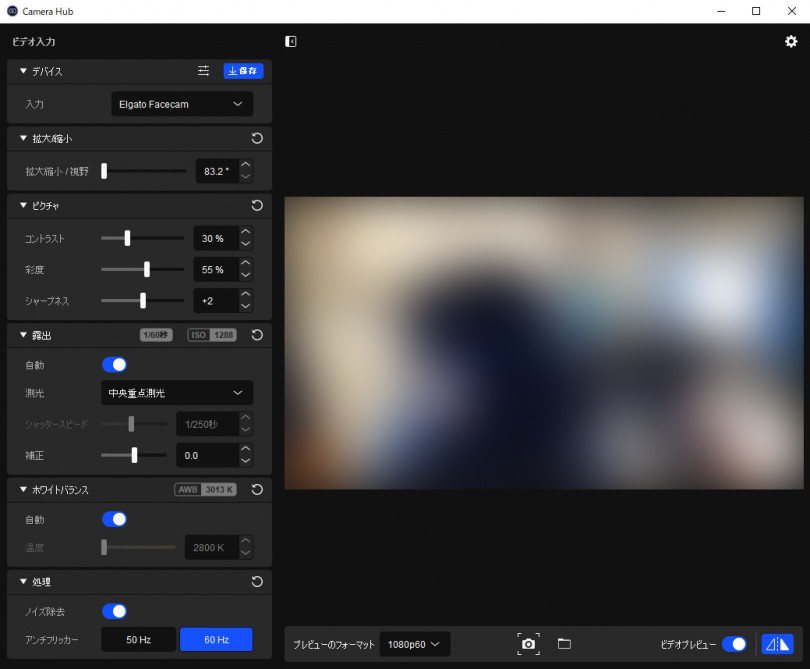
ひとつずつ設定を見ていこう
画角を83.2°(等倍)〜24.4°(4倍)まで拡大縮小できる。デフォルトは83.2°。数値を下げれば下げるほどズームする。これはデジタルズームなので、ズームすればするほど画質は荒くなる。最大の24.4°(4倍)は、かなりの低画質になるため常用は難しい。基本はデフォルトの83.2°(等倍)で使用するのがベター。個人的には68.2°(1.3倍)くらいが画質として許容できる範囲かなあと感じた。

コントラストは明暗差を、彩度は色味を、シャープネスは画質のクッキリ感を調節できる。彩度を落とせば白黒の映像にすることができたり、シャープネスを強めることでビシッと際立った画質にできる。逆にシャープネスを落とすことで、全体的に映像がまろやかになるので、若干の美肌効果が得られる。
ここが画質の肝となる設定で、いわばFACECAMの真価が問われる部分でもある。自動にチェックを入れている場合、画面の中央を中心に画面全体の明るさを決める「中央重点測光」と、全体的な映像のバランスを見て明るさを調節する「多分割測光」の2種類が選べる。どちらを選んでも、大きく画質が変わることはなく、実際に選んで見て自分の好みのものを選ぶのが手っ取り早い。
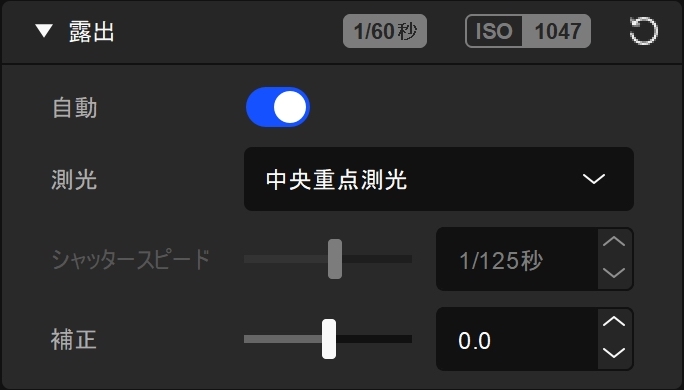
なお、自動のチェックを外すと、シャッタースピードとISOのスライダーが表示される。このISOとシャッタースピードを調節できるのがCamera Hubの真骨頂であり、この部分をじっくり調節することで、お好みの画質が得られるのだ。
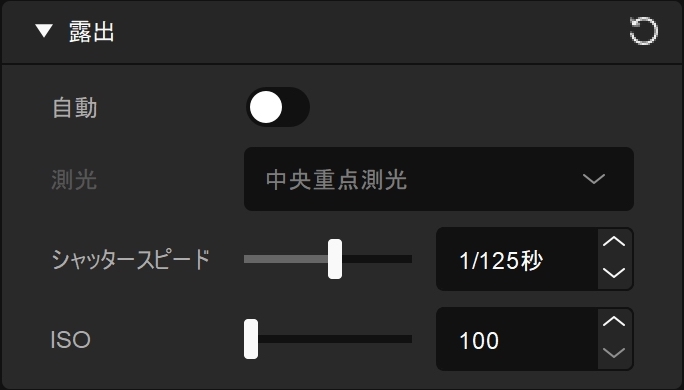
つまりは、このふたつの設定に正解はなく、環境に応じて微調整する必要があるのだ。「いやいや、面倒くさすぎでしょ!」という人は、迷わず「自動」を選ぼう。可もなく不可もなく、手っ取り早い良画質が手に入るだろう。
しかし、「多少手間でも自分の世界観に合う色味や画質を出したい!」というのであれば、こちらの設定とにらめっこをして最良の画質を手に入れてほしい。
ホワイトバランスは、その名の通り画面の白を白くするためのバランスを示している。自動にすれば、外部の照明の色にかかわらず、白い紙を白く映すように、色味を調節してくれる。自動の調整力は割に強力で、寒色系の照明から、暖色系の照明に切り替えても、瞬時にそれを判断してホワイトバランスを調整してくれる。
逆に自分の好みの色合いを出したい場合は、自動をオフにして色温度を自由に調整しよう。2800Kから12500Kまでで調整可能だ。色温度を示す値はK(けるびん)で、数値が低ければ青みがかった色に、数値が高ければ温かみのある色合いになる。
こちらは関東圏は60Hz、関西圏は50Hzにしておけば、微妙なノイズをカットしてくれる。気にならなければオフでもかまわない。なお、こちらの設定は露出を自動にしているときのみ選択可能。
そのほかの機能としては、ビデオのプレビューを正転か反転に切り替えたり、現在の映像をスクリーンショットで保存したりもできる。
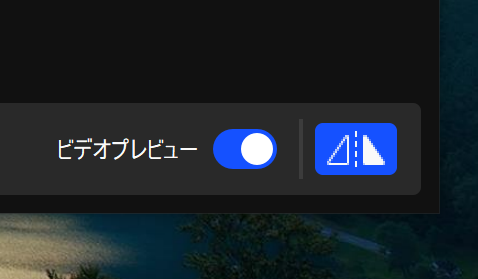
これら細かい設定は、FACECAM本体に保存も可能。Camera Hubの画面左上にある「保存」ボタンをクリックすれば、すべての設定をFACECAMに保存する。FACECAMを別のデバイスに接続した際でも、設定が反映されるので、他機種で使用したい場合におすすめだ。
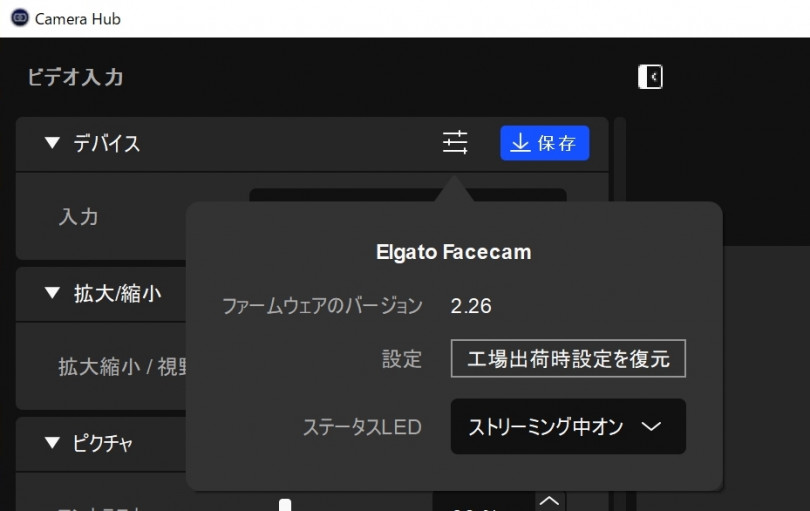
なお、設定を初期化したい場合は「保存」ボタンの左側にあるアイコンをクリックしよう。そこにある「工場出荷時設定を復元」をクリックすれば初期化されるぞ。
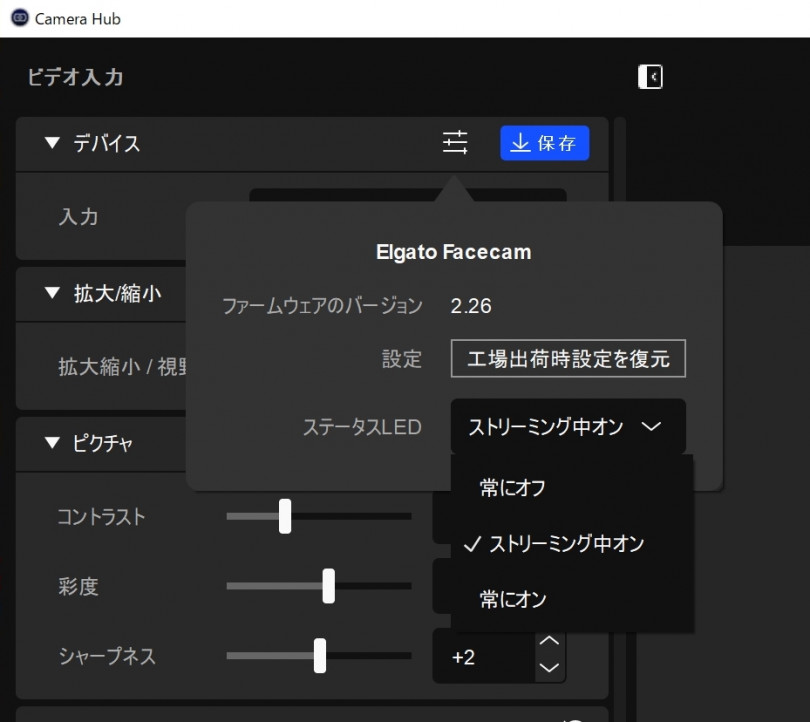
低価格ながら高画質で、ここまで細かい設定ができるウェブカメラは、導入にはもちろん、ワンランク上の配信をめざしているストリーマーにおすすめしたい。
一方で、固定焦点のため、良くも悪くも全体的にピントがあってしまう。商品レビューなんかで、商品をカメラに近づけたり遠ざけたりするときもピントが一定なのは便利だが、「被写界深度を浅くして背景をぼかしたい」という使い方には不向き。どうしても背景をぼかしたい場合は、NVIDIA BROADCASTを使うか、ZoomやTeamsといったアプリ側で背景をぼかすしかない。
しかし、一眼レフやレンズと比べると画質は劣るものの、その価格差は10倍以上。そう考えると、この予算でこの画質が得られるのはうれしいポイントだといえる。
Elgato公式:
https://www.elgato.com/ja
FACECAM:
https://www.elgato.com/ja/facecam
そこで今回は低価格ながら高画質を実現したElgato製ウェブカメラ「FACECAM」をご紹介。画質や使い勝手などをレビューしていこう。
Elgatoらしいスタイリッシュなデザイン
まずはFACECAMの仕様について紹介していこう。

【FACECAM仕様】
対応解像度 (非圧縮):
1080p60、1080p30、720p60、720p30、540p60、540p30
光学:
Elgato Prime Lens (ガラス製)
集束範囲:
30 - 120 cm (11.8 - 47.2 in)
絞り:
f/2.4
焦点距離:
24 mm (*フルサイズに同等)
画角:
82° (対角線)
センサー:
Sony®STARVIS™CMOS
接続:
USB 3.0 (またはそれ以上)、Type C
サイズ:
W 80 x H 48 x D 58 mm | 3.15 x 1.89 x 2.28 in (マウントを含まない)
重量:
103 g | 0.23 lb (プライバシーシャッターおよびマウントを含まない)
同梱物:
Facecam, プライバシーシャッター, 1/4インチネジでマウント, 取り外し可能なUSB-Cケーブル
対応解像度 (非圧縮):
1080p60、1080p30、720p60、720p30、540p60、540p30
光学:
Elgato Prime Lens (ガラス製)
集束範囲:
30 - 120 cm (11.8 - 47.2 in)
絞り:
f/2.4
焦点距離:
24 mm (*フルサイズに同等)
画角:
82° (対角線)
センサー:
Sony®STARVIS™CMOS
接続:
USB 3.0 (またはそれ以上)、Type C
サイズ:
W 80 x H 48 x D 58 mm | 3.15 x 1.89 x 2.28 in (マウントを含まない)
重量:
103 g | 0.23 lb (プライバシーシャッターおよびマウントを含まない)
同梱物:
Facecam, プライバシーシャッター, 1/4インチネジでマウント, 取り外し可能なUSB-Cケーブル
Elgatoらしく内容物は非常にシンプルで、本体とPCを付属のUSBで接続するだけで使えるという使いやすさも魅力のひとつ。「これから配信(オンライン会議)でカメラが必要なんだけど、手っ取り早く使いたい!」という人でも簡単に使いこなせるのが魅力だ。
特筆すべきはレンズとセンサー。レンズは「Elgato Prime Lens」を使用。F値2.4という明るさで高画質を実現。さらに、センサーはSONY製の「Sony®STARVIS™CMOS 」を使用。こちらは、監視カメラでも使われているセンサーで、暗所で効果を発揮する。

▲レンズにはキャップがついている。物理的にレンズを遮ることができるので、「勝手にカメラがオンになったらどうしよう……」みたいな不安もなくなる
また、本体に付属しているマウントは1/4サイズネジで固定されていて、簡単に取り外しが可能。三脚に取り付けたり、Elgato製「MULTI MOUNT」に取り付けたりすることで、撮影の幅を広げることができる。

▲1/4サイズは一般的な三脚ネジ穴なので、さまざまなメーカーの三脚に取り付け可能

▲付属のマウントを使えば液晶モニターへの取り付けも簡単。マウント自体にも滑り止め加工が施されているので、多少の揺れではびくともしない

▲マウントを取り付けた状態でもカメラの向きをある程度調節可能。ただし、左右の調節はマウントのネジを緩めることになるので、過度な調整は控えたい
全体的にマット調な仕上がりとなっていて、高級感がありどことなく丸っこいデザインが個人的には好み! 控えめな存在感も◎
簡単接続で、すぐさま使えるお手軽さ!
ではさっそくFACECAMをPC/Macに接続してみよう。OSごとの設定は異なるものの、使い方は非常にシンプル。

接続はいうまでもなく簡単。
- PC/MacにFACECAMを付属のケーブルで接続
たったこれだけでOK。あとは、カメラを使用するアプリでFACECAMを選択すればOKだ。
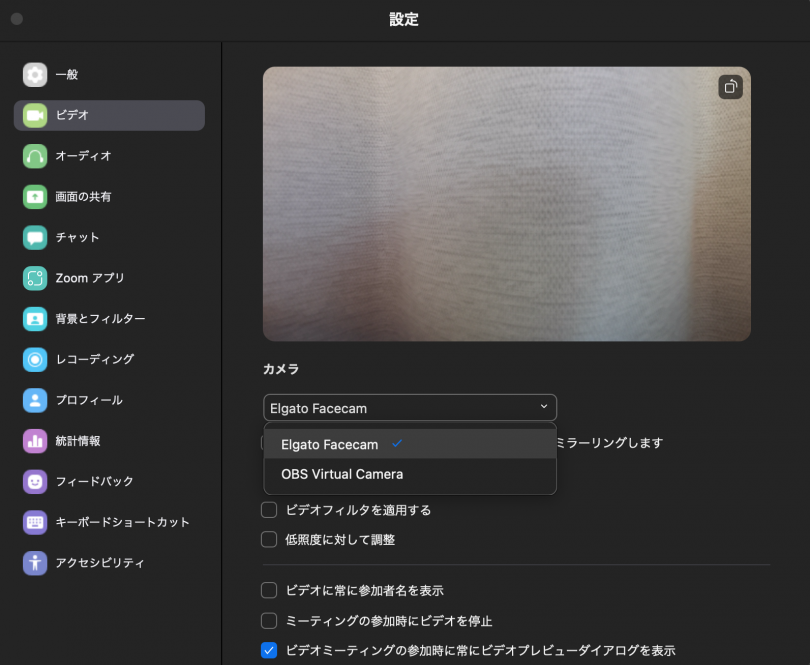
▲例えばzoomなら、設定→ビデオにあるカメラのプルダウンから「Elgato Facecam」を選択すれば自動で認識する
暗所に強いは本当だった!
ラップトップ内蔵WebカメラやiPhone11 Proとの比較
論より証拠ということで、実際にカメラの画質を確かめるべくラプトップ内蔵カメラと比較してみた。比較として使用したカメラは以下の通り
・MacBook Air 内蔵カメラ(720p FaceTime HDカメラ)
・iPhone 11 Pro(広角:F/1.8絞り値)
・FACECAM(本製品)
まずは、MacBook Airの内蔵カメラ。720pのHDカメラなので、画質はそこそこいいはずなのだが、実際に使用してみるとやはり全体的にノイズが目立つ。特に喫茶店やゲーミングカフェのような薄暗いところで使用すると、ノイズは顕著に表れる。

▲使えないレベルではないが、やはり全体的にぼやけて眠たい感じの映像に。常用に耐えうるレベルというべきか
続けて、iPhone 11Proのアウトカメラを使用。Elgatoには、「EPOCCAM」というお手持ちのスマホをウェブカメラできる便利なアプリがある。使用方法については割愛するが、こちらは有線、無線の両方で接続できるのが強み。今回は、より画質を優先すべく、有線接続での検証。

▲さすがはiPhone 11Pro 値段が値段なだけに画質も十分。今回は標準の広角レンズで検証しているが、超広角や望遠を使えば0.5倍や2倍の画角でも使用できる
これはこれで非常に便利で、筆者もとっさのオンライン会議で活用していたのだが、会議中にiPhoneが手元にないのはなんだかんだで不安であり不便。接続が不安定なこともあり、やはり常用するのは難しいところ。
さて、本命のFACECAMでの実験。全体的に薄暗い喫茶店でも画質の良さは歴然で、思わず「おおっ!」と声を出してしまうほど。

▲何より驚いたのはその画角。最高82°の広域で広々とした空間を演出できる
ウェブカメラでここまでの画質が出せるのは、かなりのポテンシャル。自分が主役になる配信や、ウェブ会議での使用で存分に発揮できるだろう。
しかし、これだけでとどまらないのがFACECAMの魅力。専用アプリを使うことで、より細かな設定が可能になるぞ!
Camera Hubで自分好みの画質を手に入れよう!
FACECAMの細かな設定はCamera Hubから行うことができる。変更できる内容は以下の通り
- 画角
- コントラスト/彩度/シャープネス
- 露出
- ホワイトバランス
- ノイズ除去
- 反転の有無
- プレビューのスナップショット
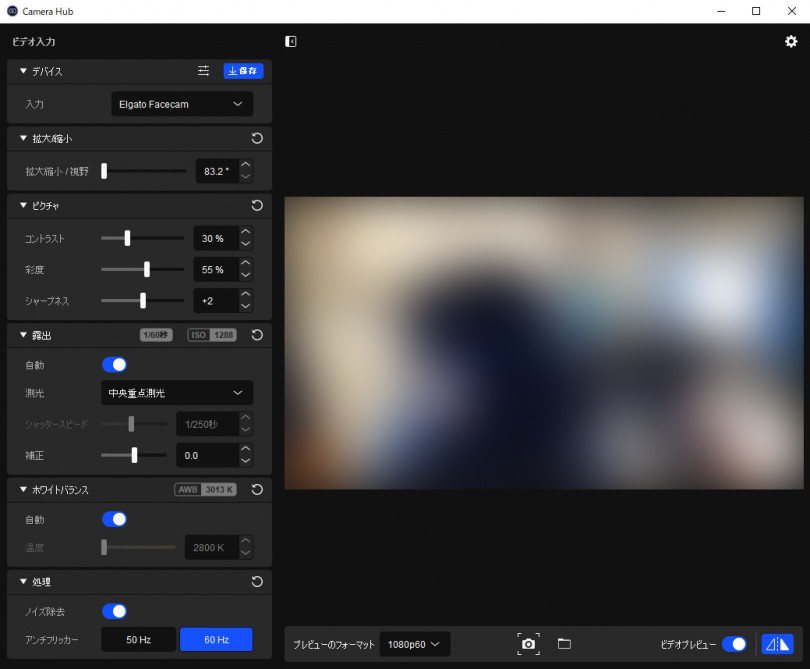
▲Camera Hubのインターフェース。プレビューをオンにすれば、画面右側にプレビューが表示される。変更した設定がダイレクトに反映されるので、直感的に設定を調節できるのが強み
ひとつずつ設定を見ていこう
画角
画角を83.2°(等倍)〜24.4°(4倍)まで拡大縮小できる。デフォルトは83.2°。数値を下げれば下げるほどズームする。これはデジタルズームなので、ズームすればするほど画質は荒くなる。最大の24.4°(4倍)は、かなりの低画質になるため常用は難しい。基本はデフォルトの83.2°(等倍)で使用するのがベター。個人的には68.2°(1.3倍)くらいが画質として許容できる範囲かなあと感じた。

▲ズームすればするほど画質は落ちる。無理にいじらない方がいい設定だ
コントラスト/彩度/シャープネス
コントラストは明暗差を、彩度は色味を、シャープネスは画質のクッキリ感を調節できる。彩度を落とせば白黒の映像にすることができたり、シャープネスを強めることでビシッと際立った画質にできる。逆にシャープネスを落とすことで、全体的に映像がまろやかになるので、若干の美肌効果が得られる。
露出
ここが画質の肝となる設定で、いわばFACECAMの真価が問われる部分でもある。自動にチェックを入れている場合、画面の中央を中心に画面全体の明るさを決める「中央重点測光」と、全体的な映像のバランスを見て明るさを調節する「多分割測光」の2種類が選べる。どちらを選んでも、大きく画質が変わることはなく、実際に選んで見て自分の好みのものを選ぶのが手っ取り早い。
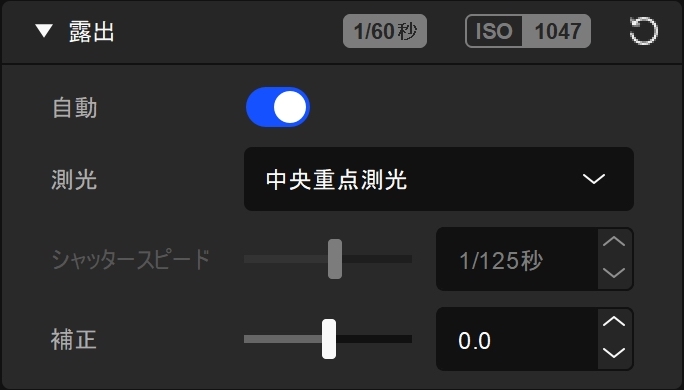
▲自動にチェックを入れているときのみ、補正のスライダーが表示される。数値を上げれば画質を明るくすることができる
なお、自動のチェックを外すと、シャッタースピードとISOのスライダーが表示される。このISOとシャッタースピードを調節できるのがCamera Hubの真骨頂であり、この部分をじっくり調節することで、お好みの画質が得られるのだ。
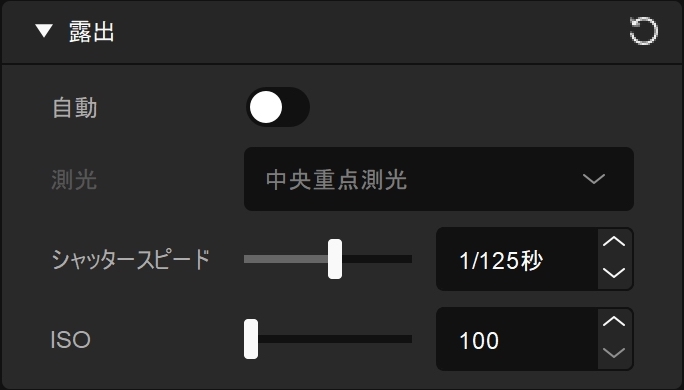
▲自動をオフにするとシャッタースピードとISOを変更できる。まるで一眼レフカメラのレンズのように細かい設定が可能になる
【シャッタースピード(SS)とは】
文字通りシャッターの速度を示す値で、1/1000秒とか1/64秒といった表記になる。眼で例えるとまばたきするスピードだ。シャッタースピードが速いと、高速でまばたきしている状態と同じで、より多くの情報を入手できる。つまり、滑らかな映像になるということだ。逆に、光を取り込める時間も少ないため、必然的に映像は暗くなる。

逆にシャッタースピードが遅いと、ゆっくりまばたきするということになり、光を多く取り込める反面、閉じている時間も長くなる。そのため、素早い動きに対応できず、ブレブレの映像になってしまうのがデメリットだ。
文字通りシャッターの速度を示す値で、1/1000秒とか1/64秒といった表記になる。眼で例えるとまばたきするスピードだ。シャッタースピードが速いと、高速でまばたきしている状態と同じで、より多くの情報を入手できる。つまり、滑らかな映像になるということだ。逆に、光を取り込める時間も少ないため、必然的に映像は暗くなる。

▲1/1000秒と1/8秒の映像比較。静止画だけでみると、1/64秒の方が明るくて綺麗にみえる。1/1000秒は動きは滑らかになるが、明るさが取り込めずほぼ真っ暗だ
逆にシャッタースピードが遅いと、ゆっくりまばたきするということになり、光を多く取り込める反面、閉じている時間も長くなる。そのため、素早い動きに対応できず、ブレブレの映像になってしまうのがデメリットだ。
【ISOとは】
ISOはInternational Organization for Standardization(国際標準化機構)の略で、簡単にいうと感度を示していて、「あいえすおーかんど」や「いそかんど」などといわれている。難しい説明は割愛して、この数値を変えるとどうなるかというと
数値が低い
画質>明るさ
数値が高い
明るさ>画質
ということになる。数値を下げれば下げるほど画質はよくなるが、画面全体は暗くなる。その逆で数値を高くすればするほど画質は明るくなるが画質は悪くなるという仕組みだ。

ISOはInternational Organization for Standardization(国際標準化機構)の略で、簡単にいうと感度を示していて、「あいえすおーかんど」や「いそかんど」などといわれている。難しい説明は割愛して、この数値を変えるとどうなるかというと
数値が低い
画質>明るさ
数値が高い
明るさ>画質
ということになる。数値を下げれば下げるほど画質はよくなるが、画面全体は暗くなる。その逆で数値を高くすればするほど画質は明るくなるが画質は悪くなるという仕組みだ。

▲基本的にISOは低いに越したことはない。しかし暗い部屋や夜間など、撮影環境が暗い場合は、ISOを上げて明るさを確保するのだ
つまりは、このふたつの設定に正解はなく、環境に応じて微調整する必要があるのだ。「いやいや、面倒くさすぎでしょ!」という人は、迷わず「自動」を選ぼう。可もなく不可もなく、手っ取り早い良画質が手に入るだろう。
しかし、「多少手間でも自分の世界観に合う色味や画質を出したい!」というのであれば、こちらの設定とにらめっこをして最良の画質を手に入れてほしい。
【おすすめの設定方法】
ISOとシャッタースピードの調整は一眼レフカメラでも課題になる難しくもあり楽しいポイントである。慣れないうちはISOを低めにしてみて、そこから明るさが常用できる範囲までISOを調整してみるといいだろう。シャッタースピードは極端に下げてしまうと、ブレブレの映像になってしまうので、最低でも1/32秒、できれば1/64秒以上はほしいところだ。
また、ISOを下げて画質を上げるには、どうしても室内の明るさも重要になってくる。Elgatoには、さまざまな照明も用意されているので、そちらも導入することで、撮影の幅がぐっと広がるぞ!

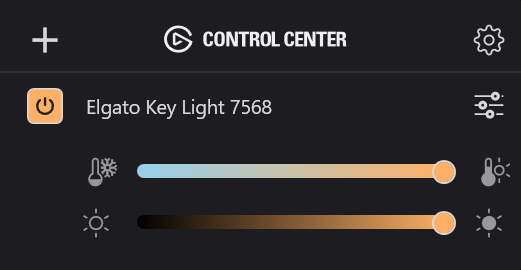


ISOとシャッタースピードの調整は一眼レフカメラでも課題になる難しくもあり楽しいポイントである。慣れないうちはISOを低めにしてみて、そこから明るさが常用できる範囲までISOを調整してみるといいだろう。シャッタースピードは極端に下げてしまうと、ブレブレの映像になってしまうので、最低でも1/32秒、できれば1/64秒以上はほしいところだ。
また、ISOを下げて画質を上げるには、どうしても室内の明るさも重要になってくる。Elgatoには、さまざまな照明も用意されているので、そちらも導入することで、撮影の幅がぐっと広がるぞ!

▲多機能で非常に明るい光を取り込めるKEY LIGHT。付属のポールを使用することで、高い位置からも照明を当てることができる1灯あるだけで、室内がグッと明るくなる
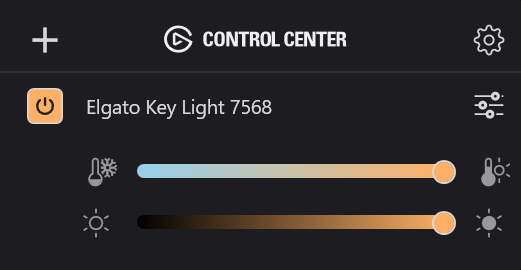
▲なおKEY LIGHTはWi-Fi接続が可能で、PCやスマートフォンからも電源のオンオフや明るさ、色温度が調整できる


▲上がKEY LIGHTなし、下がありの画像。同じ設定でもこれだけ明るさが確保できるのは強みだ!
ホワイトバランス
ホワイトバランスは、その名の通り画面の白を白くするためのバランスを示している。自動にすれば、外部の照明の色にかかわらず、白い紙を白く映すように、色味を調節してくれる。自動の調整力は割に強力で、寒色系の照明から、暖色系の照明に切り替えても、瞬時にそれを判断してホワイトバランスを調整してくれる。
逆に自分の好みの色合いを出したい場合は、自動をオフにして色温度を自由に調整しよう。2800Kから12500Kまでで調整可能だ。色温度を示す値はK(けるびん)で、数値が低ければ青みがかった色に、数値が高ければ温かみのある色合いになる。
ノイズ除去
こちらは関東圏は60Hz、関西圏は50Hzにしておけば、微妙なノイズをカットしてくれる。気にならなければオフでもかまわない。なお、こちらの設定は露出を自動にしているときのみ選択可能。
そのほかの機能
そのほかの機能としては、ビデオのプレビューを正転か反転に切り替えたり、現在の映像をスクリーンショットで保存したりもできる。
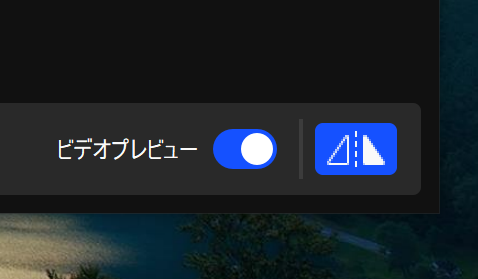
▲画面右下のアイコンで正転、反転を切り替えられる。画面下部中央のカメラボタンで現在の映像を静止画として書き出せる。カメラアイコンの右側にあるフォルダアイコンで、撮影した画像が保存されているフォルダを開く
設定を本体に保存も可能!
これら細かい設定は、FACECAM本体に保存も可能。Camera Hubの画面左上にある「保存」ボタンをクリックすれば、すべての設定をFACECAMに保存する。FACECAMを別のデバイスに接続した際でも、設定が反映されるので、他機種で使用したい場合におすすめだ。
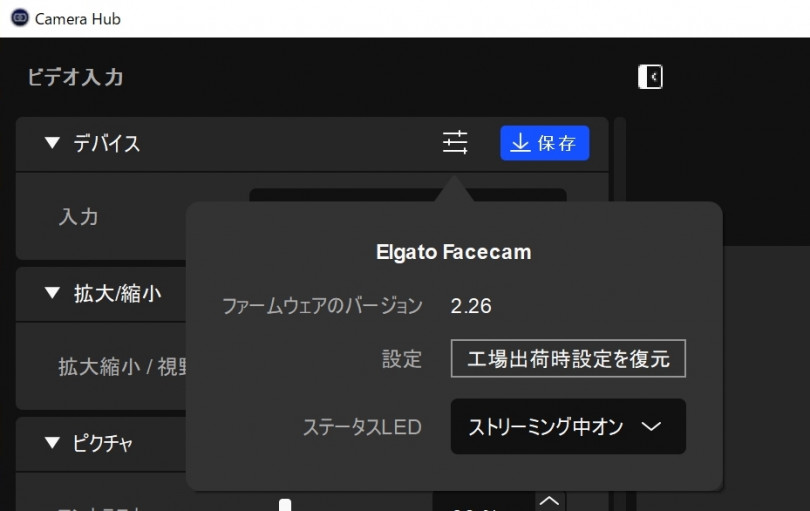
▲矢印の保存の部分をクリックすれば、変更内容がFACECAM本体に保存される
なお、設定を初期化したい場合は「保存」ボタンの左側にあるアイコンをクリックしよう。そこにある「工場出荷時設定を復元」をクリックすれば初期化されるぞ。
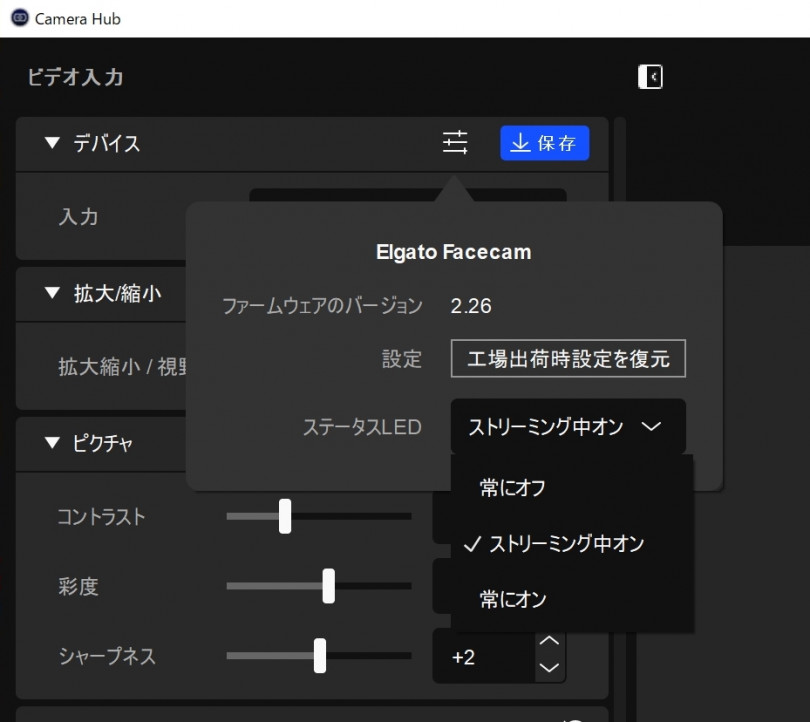
▲FACECAM本体のLEDもここで設定できる。ストリーミング中にLEDが光るのを抑えたい場合は、こちらから設定しよう
まとめ
低価格ながら高画質で、ここまで細かい設定ができるウェブカメラは、導入にはもちろん、ワンランク上の配信をめざしているストリーマーにおすすめしたい。
一方で、固定焦点のため、良くも悪くも全体的にピントがあってしまう。商品レビューなんかで、商品をカメラに近づけたり遠ざけたりするときもピントが一定なのは便利だが、「被写界深度を浅くして背景をぼかしたい」という使い方には不向き。どうしても背景をぼかしたい場合は、NVIDIA BROADCASTを使うか、ZoomやTeamsといったアプリ側で背景をぼかすしかない。
しかし、一眼レフやレンズと比べると画質は劣るものの、その価格差は10倍以上。そう考えると、この予算でこの画質が得られるのはうれしいポイントだといえる。
【eSports World編集部の評価】
操作性:★★★★★
画質:★★★★☆
機能性:★★★★☆
デザイン性:★★★★★
価格:★★★★☆
総合評価:4.4
使いやすさ、使い込みの自由度の高さはピカイチ。しかし4Kに非対応なところや、ピントを自由に変えられない画質な点はマイナスポイント。ただし、作例を見てもらえばわかるように、ウェブカメラでここまでの画質を、この価格帯で手に入れられるのはかなりのもの。
また、携帯性の高さも評価したい。Camera Hubで設定した内容を内蔵メモリーに保存できるので、出先でも同じ設定で使用できるのはかなり便利。長いケーブルで接続すれば、取り回しも良くなり、真俯瞰撮影や、物撮りといった使い方も楽しめる。
「ちょっと配信してみようかな」とか「もうちょっと画質上げて配信したいな」なんていうストリーマーにもおすすめできる逸品だ。
操作性:★★★★★
画質:★★★★☆
機能性:★★★★☆
デザイン性:★★★★★
価格:★★★★☆
総合評価:4.4
使いやすさ、使い込みの自由度の高さはピカイチ。しかし4Kに非対応なところや、ピントを自由に変えられない画質な点はマイナスポイント。ただし、作例を見てもらえばわかるように、ウェブカメラでここまでの画質を、この価格帯で手に入れられるのはかなりのもの。
また、携帯性の高さも評価したい。Camera Hubで設定した内容を内蔵メモリーに保存できるので、出先でも同じ設定で使用できるのはかなり便利。長いケーブルで接続すれば、取り回しも良くなり、真俯瞰撮影や、物撮りといった使い方も楽しめる。
「ちょっと配信してみようかな」とか「もうちょっと画質上げて配信したいな」なんていうストリーマーにもおすすめできる逸品だ。
Elgato公式:
https://www.elgato.com/ja
FACECAM:
https://www.elgato.com/ja/facecam
【特集】深遠なるゲーミングデバイスの世界
- 【特集】深遠なるゲーミングデバイスの世界:eスポーツに必須! コントローラー編
- 【特集】深遠なるゲーミングデバイスの世界:アケコン編第1弾「HORI ファイティングエッジ刃 for PlayStation®4 / PC」を紐解く!【レビュー】
- 【特集】深遠なるゲーミングデバイスの世界:アケコン編第2弾「Hit Box Arcade製 hitBOX」を紐解く!【レビュー】
- 【特集】深遠なるゲーミングデバイスの世界:アケコン編第3弾「SANWA STANDARD ARCADE STICK for PS4 MoNo」を紐解く!【レビュー】
- 【特集】深遠なるゲーミングデバイスの世界:アケコン編第4弾「Razer Panthera EVO」を紐解く!【レビュー】
- 【レビュー】キャプチャー環境は持ち運ぶ時代に!4k60fpsのHDR映像が録画可能なElgato製キャプチャーデバイス「Elgato 4K60 S+」を使ってみた
- 【レビュー】こだわりのマイクでワンランク上のゲーミング環境を!ハイレゾ出力可能なElgato製コンデンサーマイク「WAVE:1/WAVE:3」
- 「遊び心を忘れず、ユーザーさんに寄り添っていきたい」セイミツ工業株式会社40周年の軌跡【セイミツ工業株式会社 インタビュー】
- 「よりよい製品を より安く より早く」お客様に安心・安全な製品をお届けしたい【株式会社HORI インタビュー】
- 高リフレッシュレートでコスパ高!質実剛健なゲーミングモニター【TUF GAMING VG259QR レビュー】
- そのパワーはデスクトップを超える!4K+120Hzの超高性能ラップトップ【ROG ZEPHYRUS S17 GX703HS レビュー】
- 多ボタンで軽量!勝てる多機能ゲーミングマウス【SteelSeries RIVAL 5 レビュー】
- 【FACECAM レビュー】手軽に使えて高画質!カスタマイズで最大のポテンシャルが引き出せるElgato製ウェブカメラ「FACECAM」
- eスポーツプロプレイヤーが監修!抜群の操作性が勝利へと導く【SteelSeries Prime+ レビュー】
- 【一台何役?】マイクにカメラにタブレットに——工夫次第で使い方は無限大!Elgato製マイクアーム「WAVE MIC ARM/WAVE MIC ARM LP」を徹底レビュー!
- 【レビュー】デスク環境が自分好みにカスタマイズできる「Elgato MULTI MOUNT システム」
- 「ゲーマーの眼の過酷な環境を何とかしたい!」から生まれたゲーミンググラスeSAS【トータルビューティー株式会社 インタビュー】
- 【レビュー】驚きの低遅延と高リフレッシュレートでパススルー+録画ができるキャプチャーデバイス「Elgato HD60 X」
- 【レビュー】デスクトップをハックする!「Yeelight」で自分好みの彩りを構築しよう!
- 【レビュー】1台何役?アプリ起動や遠隔操作、配信のオトモなどに最適な多機能ランチャー「STREAM DECK」シリーズ
- 【レビュー】背面パドル付きで約1万円!有線無線接続可能なXbox ライセンス取得のゲーミングパッド「Recon Cloud」
- Elgato STREAM DECK +:ダイヤルとタッチディスプレイ搭載の新感覚ランチャーガジェットを徹底レビュー!
- 【レビュー】温かみのあるサウンドはストリーマーやAMSRにもおすすめ!ノイズ除去機能搭載の配信用ダイナミックマイクElgato WAVE DX
- 【レビュー】じゃじゃ馬だけど可能性は無限大!左手デバイスの新星Loupedeck Live S/Loupedeck CT
- 【レビュー】強力なノイキャンで没入感万歳「Turtle Beach Stealth Pro」
- 【ROG Harpe Ace Aim Lab Editionレビュー】「AIM LAB」とのコラボ機能はeスポーツ上達にどう役立つ?
- 【レビュー】仕事に最適なモバイルモニター「GeChic On-Lap M152H」でゲーム環境を超快適に!
- 【レビュー】軽いは正義!超軽量で驚くほどなめらかな操作を実現した——Gen.G監修ROCCAT Pure Air & Pure SEL
- 【レビュー】万能ポータブルゲーミングPC「ROG Ally」で、eスポーツはどこまでできる?
- 【レビュー】有線 or 無線で選んでいい? ROGの最新ゲームパッド「ROG Raikiri Pro&Raikiri」2モデルを徹底比較
- 【レビュー】欲しい機能が全部入り!——ドリフト対策に加えマイクロスイッチボタン採用、液晶ディスプレーで各種設定やSNS通知機能など自由にカスタマイズができるXbox ライセンス取得のゲーミングパッド「Stealth Ultra」
- 【レビュー】キーボードとマウスの合わせ技!——低遅延でグリップ力のある「Burst Ⅱ Air」とラピッドトリガー搭載の「Vulcan Ⅱ TKL Pro」
- 【レビュー】Stream Deck +がパワーアップ!——マイクを接続したりUSBハブになったりと、用途に合わせて選べるアタッチメントが超便利
- 【北斗の拳 ラオウ&サウザーモデル レビュー】 AKRacingが拳王・聖帝の玉座を作ったらすごすぎた
- 【レビュー】白くて安くてパワフル!——配信や動画投稿が気軽に楽しめるElgato Neoシリーズ
- 【Victrix PRO KO レビュー】ガバッと開いて内部にアクセス!——最大4つのボタンを増やせるCHERRY MXスイッチ採用の画期的なレバーレスコントローラー
- 【Victrix Gambit Primeレビュー】安くて速くて多機能!——交換パーツで自分仕様に激変できる新感覚のゲーミングゲームパッドを紐解く
- 【Turtle Beach Stealth Pivotレビュー】クルッと回転して6ボタン配列に!——ボタンレイアウトが瞬時に変わるギミックでレトロゲームも楽しめちゃう!
- 【レビュー】スティック故障の不安にサヨナラ——Victrix PRO BFGにドリフト防止+精度向上が付加される「ホールエフェクトモジュールパック」が便利!
- 【レビュー】多ボタンマウスはゲーム以外でも大活躍!——親指ボタンやEasy Shift機能でカスタマイズは無限大なTurtle Beach「Kone II/Kone II Air」を紐解く
 eSports World の
eSports World の Discord をフォローしよう
 SALE
SALE
 大会
大会
 チーム
チーム
 他にも...?
他にも
他にも...?
他にも